Win7怎么快速批量将图片垂直旋转90度
如果在Windows7的某个文件夹中有多个图片,在我们打开图片后,发现图片中的景物之前是旋转的,不是正常的观看角度。为了能正常观看图片中的景物,我们通常会用软件把图片旋转回正常角度。如果图片比较多,我们可以参考本文的方法,利用Windows 7旋转图片的功能来快速将多个图片旋转90度,该怎么旋转呢?下面我们就来看看详细的教程。
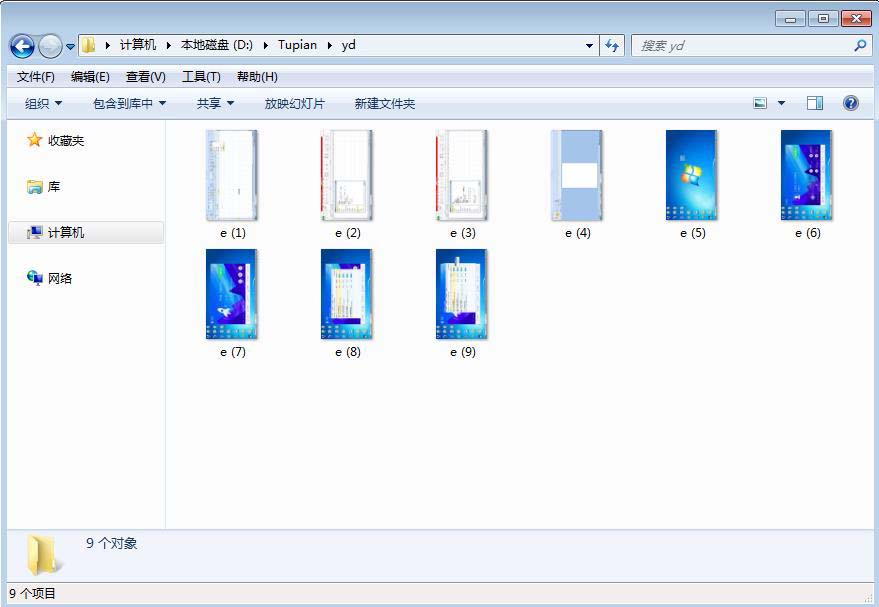
1、打开要旋转的图片所在的文件夹,用鼠标左键点选第一张图片。
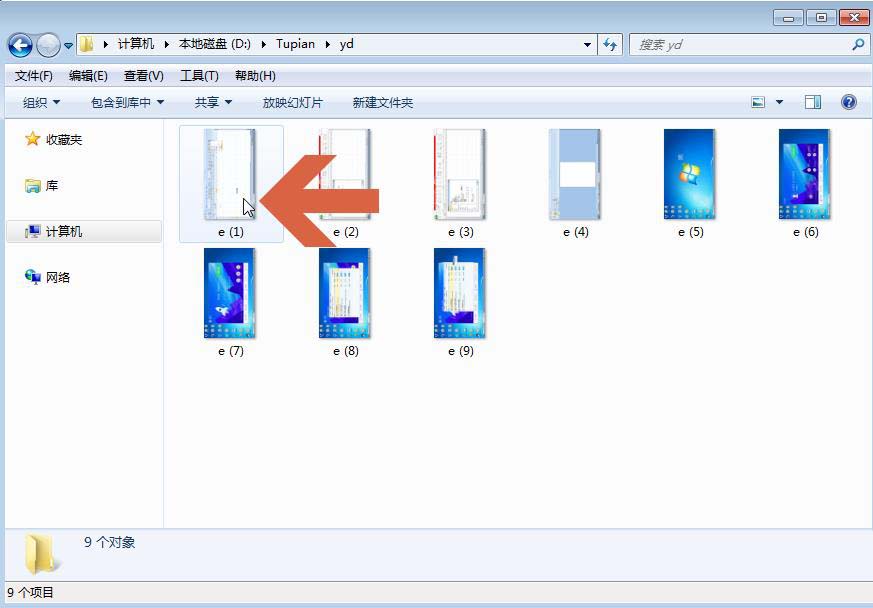
2、选择第一张图片后,按住Shift键,再用鼠标左键点击要旋转的最后一张图片。
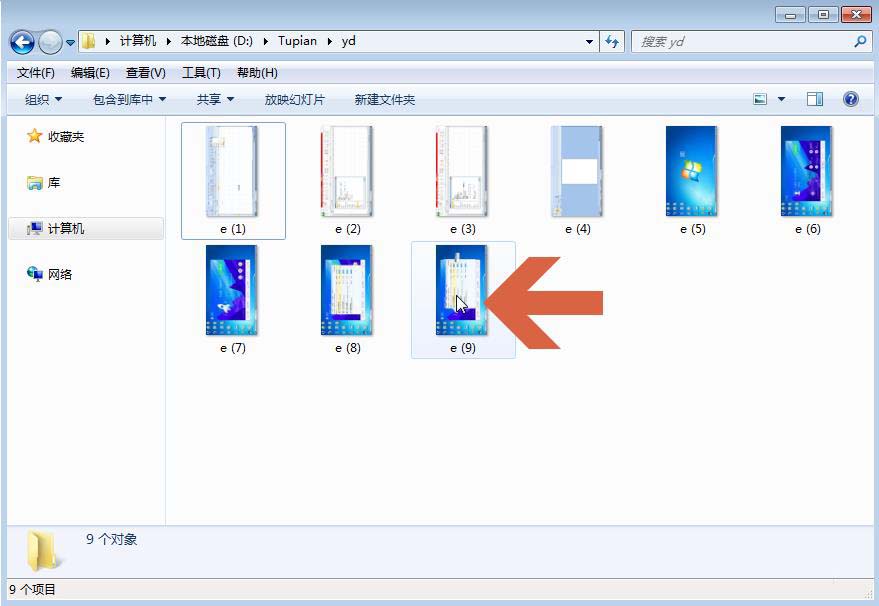
3、这时,所选两个图片之间所有的图片就都被选中了。
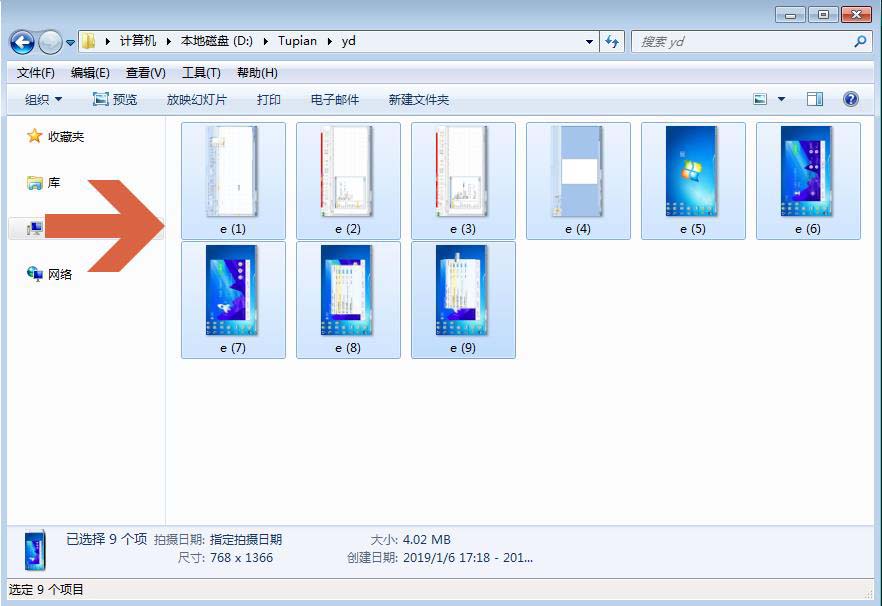
4、在其中任意一张图片上点击鼠标右键。
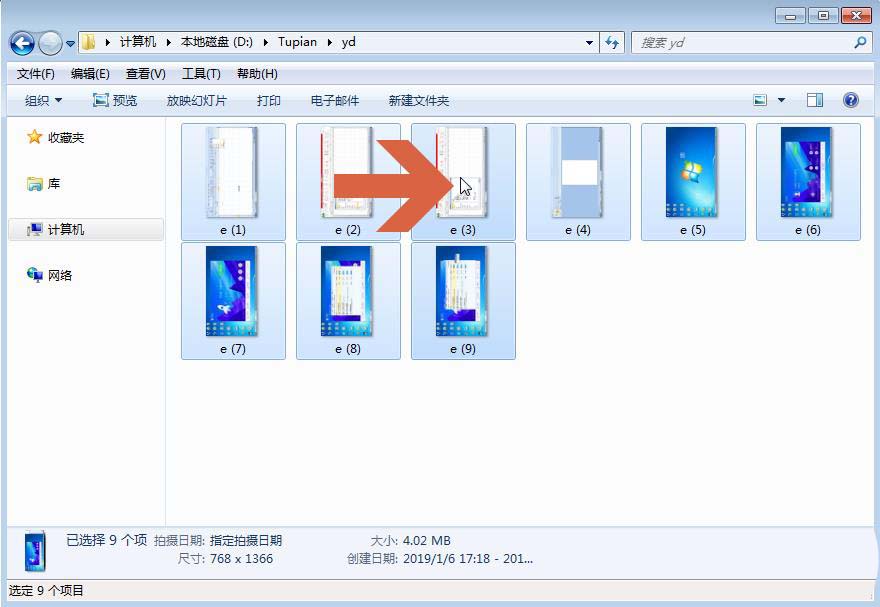
5、在弹出的右键菜单中有【顺时针旋转】和【逆时针旋转】两个选项,根据图片的情况,选择其中的一个选项。
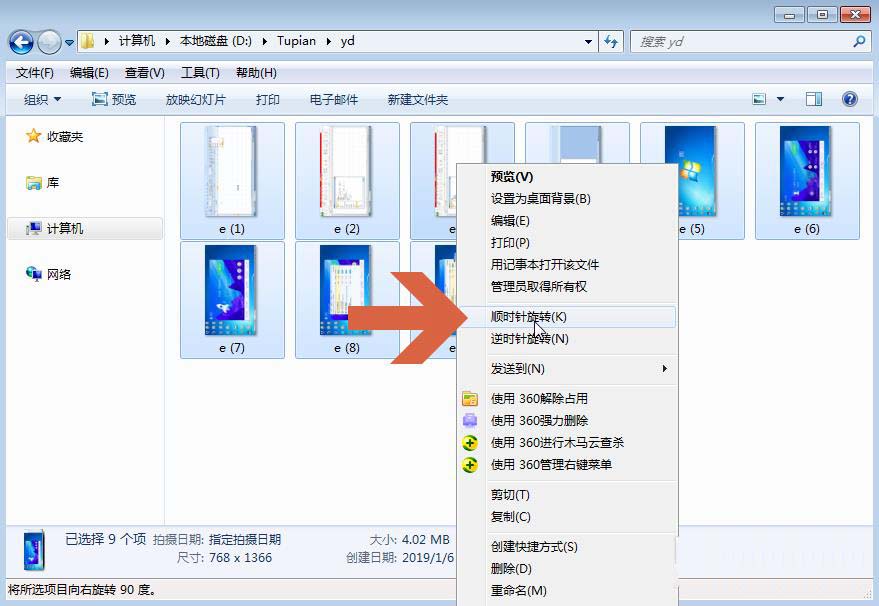
6、这样,就将Window7中的多个图片旋转90度了。
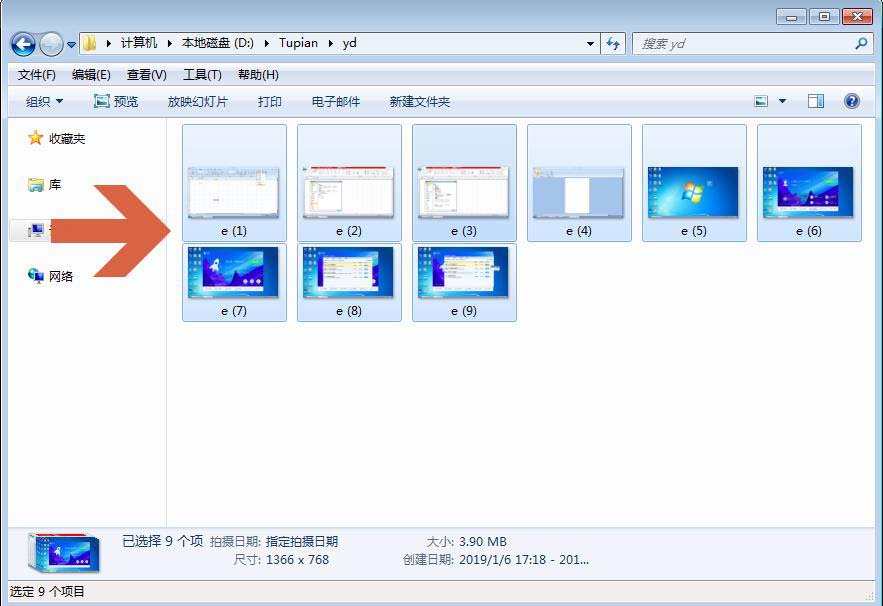
以上就是Window7批量将图片旋转90度的技巧,希望大家喜欢,请继续关注电脑系统之家。
最新推荐
-
excel怎么把一列数据拆分成几列 excel一列内容拆分成很多列

excel怎么把一列数据拆分成几列?在使用excel表格软件的过程中,用户可以通过使用excel强大的功能 […]
-
win7已达到计算机的连接数最大值怎么办 win7连接数达到最大值

win7已达到计算机的连接数最大值怎么办?很多还在使用win7系统的用户都遇到过在打开计算机进行连接的时候 […]
-
window10插网线为什么识别不了 win10网线插着却显示无法识别网络

window10插网线为什么识别不了?很多用户在使用win10的过程中,都遇到过明明自己网线插着,但是网络 […]
-
win11每次打开软件都弹出是否允许怎么办 win11每次打开软件都要确认

win11每次打开软件都弹出是否允许怎么办?在win11系统中,微软提高了安全性,在默认的功能中,每次用户 […]
-
win11打开文件安全警告怎么去掉 下载文件跳出文件安全警告

win11打开文件安全警告怎么去掉?很多刚开始使用win11系统的用户发现,在安装后下载文件,都会弹出警告 […]
-
nvidia控制面板拒绝访问怎么办 nvidia控制面板拒绝访问无法应用选定的设置win10

nvidia控制面板拒绝访问怎么办?在使用独显的过程中,用户可以通过显卡的的程序来进行图形的调整,比如英伟 […]
热门文章
excel怎么把一列数据拆分成几列 excel一列内容拆分成很多列
2win7已达到计算机的连接数最大值怎么办 win7连接数达到最大值
3window10插网线为什么识别不了 win10网线插着却显示无法识别网络
4win11每次打开软件都弹出是否允许怎么办 win11每次打开软件都要确认
5win11打开文件安全警告怎么去掉 下载文件跳出文件安全警告
6nvidia控制面板拒绝访问怎么办 nvidia控制面板拒绝访问无法应用选定的设置win10
7win11c盘拒绝访问怎么恢复权限 win11双击C盘提示拒绝访问
8罗技驱动设置开机启动教程分享
9win7设置电脑还原点怎么设置 win7设置系统还原点
10win10硬盘拒绝访问怎么解决 win10磁盘拒绝访问
随机推荐
专题工具排名 更多+





 闽公网安备 35052402000376号
闽公网安备 35052402000376号